怎么用origin把多张图片呈矩阵形式排版整齐
1、首先,打开软件,打开“layout"来创建一个空白版面。

2、在空白版面旁边的灰色区域右击鼠标,点击”Properties",进入后,将单位(Units)设置”pixel“形式,尺寸(Dimensions)中的宽度(Width)和高度(Height)各被设置6900。
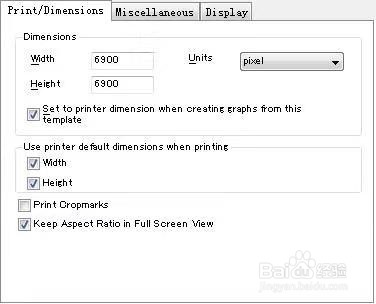
3、接着,打开File中“insert Image from Files,将图片传到空白版面。发现图中的图片尺寸不一致,排列不整齐。

4、在左上方第一张图片上右击,选择“properties",Units单元被设置为"Pixel"与空白版面单元相对应,图片尺寸高度(Height)和宽度(Width)各被设置为3000,图片位置(position)中,左边(left)和上边(top)被设置为300。
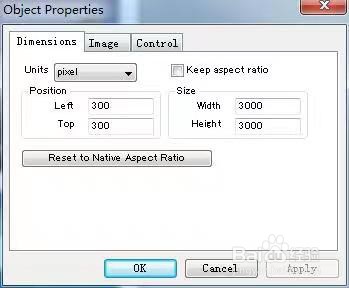
5、在右上方第二张图片上右击,选择“properties",Units单元被豹肉钕舞设置为"Pixel"与空谷笆葆回白版面单元相对应,图片尺寸高度(Height)和宽度(Width)各被设置为3000,图片位置(position)中,上边(top)被设置为300,左边(left)被设置为3600。
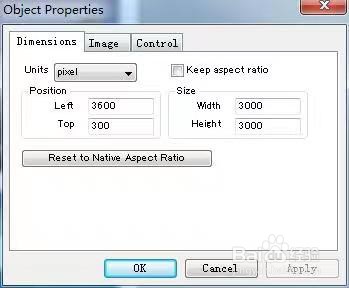
6、在左下方第三张图片上右击,选择“properties",Units单元被设置为"Pixel"与空白版面单元相对应,图片尺寸高度(Height)和宽度(Width)各被设置为3000,图片位置(position)中,上边(top)被设置为3600,左边(left)被设置为300。
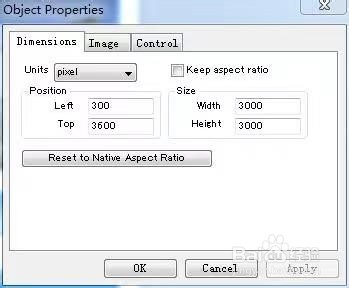
7、在右下方第四张图片上右击,选择“properties",Units单元被豹肉钕舞设置为"Pixel"与空谷笆葆回白版面单元相对应,图片尺寸高度(Height)和宽度(Width)各被设置为3000,图片位置(position)中,上边(top)被设置为3600,左边(left)被设置为3600。
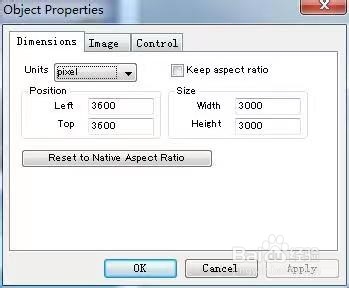
8、最后,经过前后对比能清晰地发现多张图片以矩阵的形式被排列整齐。如果嫌图片的尺寸过大或者离边界太近,可以适当微调。

